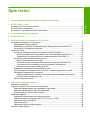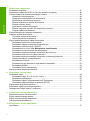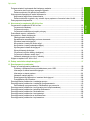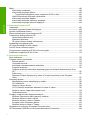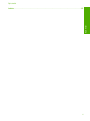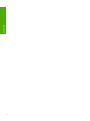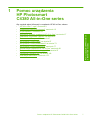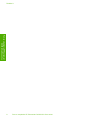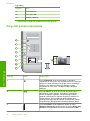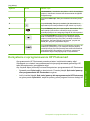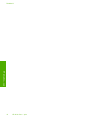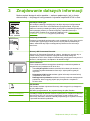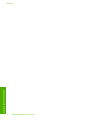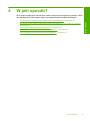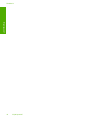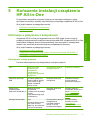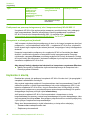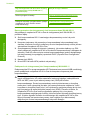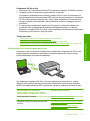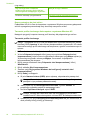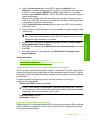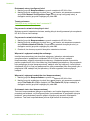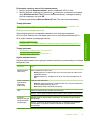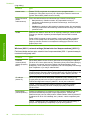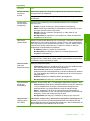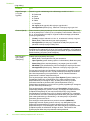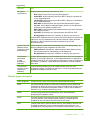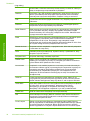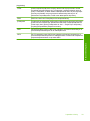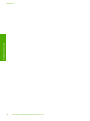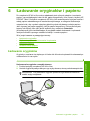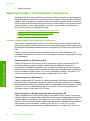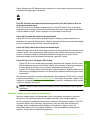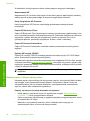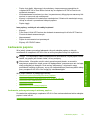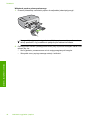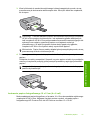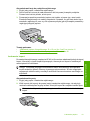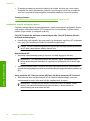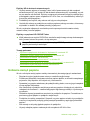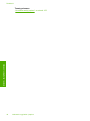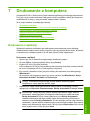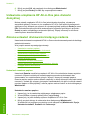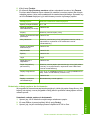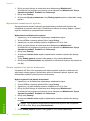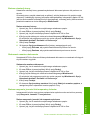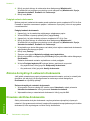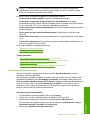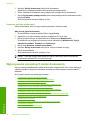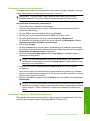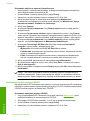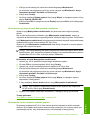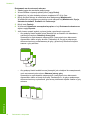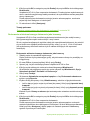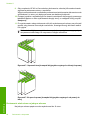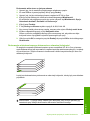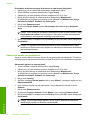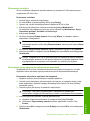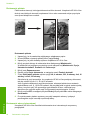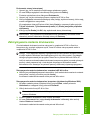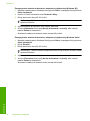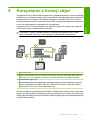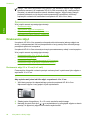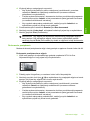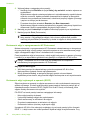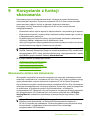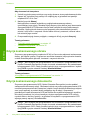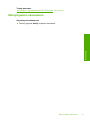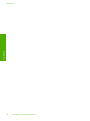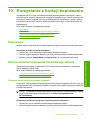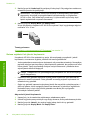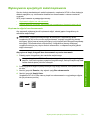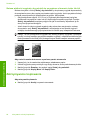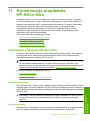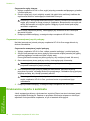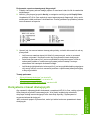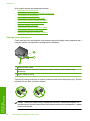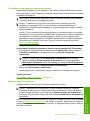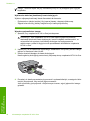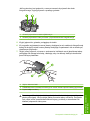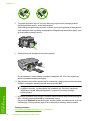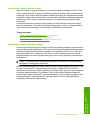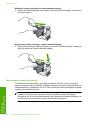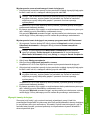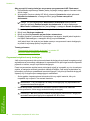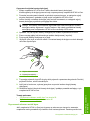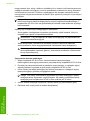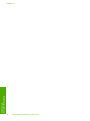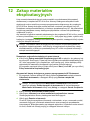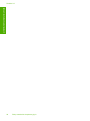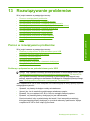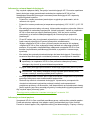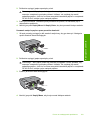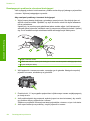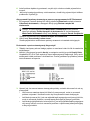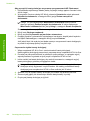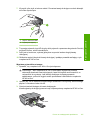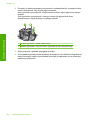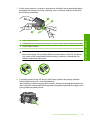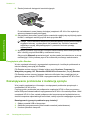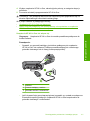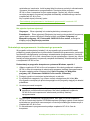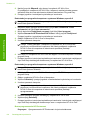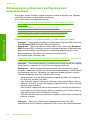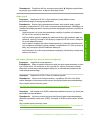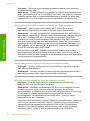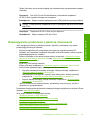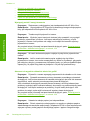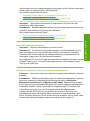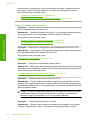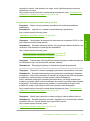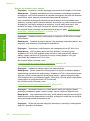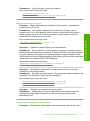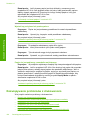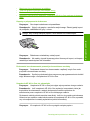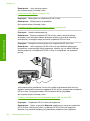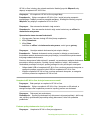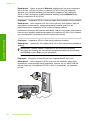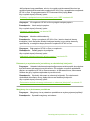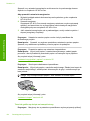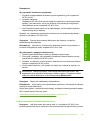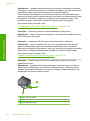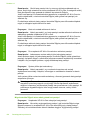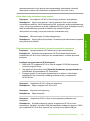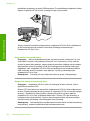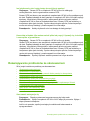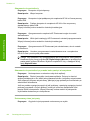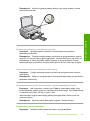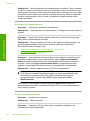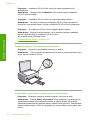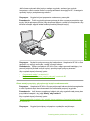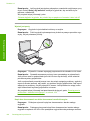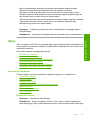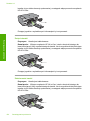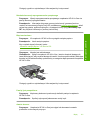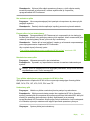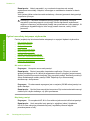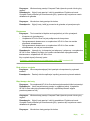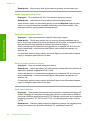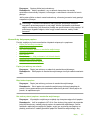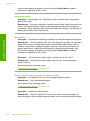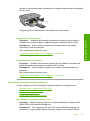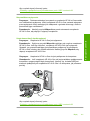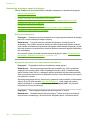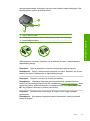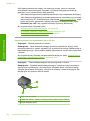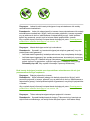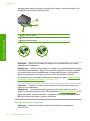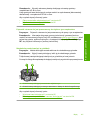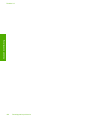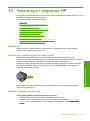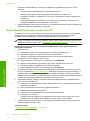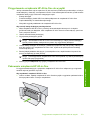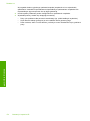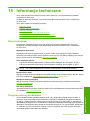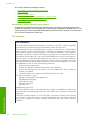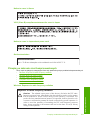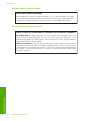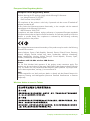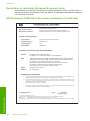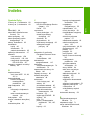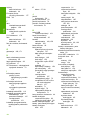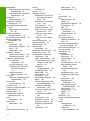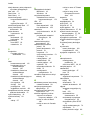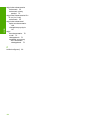Pomoc urządzenia
HP Photosmart C4380 All-in-One series


Spis treści
1 Pomoc urządzenia HP Photosmart C4380 All-in-One series................................................7
2 HP All-in-One — opis
Urządzenie HP All-in-One w pigułce..........................................................................................9
Przyciski panelu sterowania.....................................................................................................10
Korzystanie z oprogramowania HP Photosmart.......................................................................11
3 Znajdowanie dalszych informacji..........................................................................................13
4 W jaki sposób?.......................................................................................................................15
5Kończenie instalacji urządzenia HP All-in-One
Informacje o połączeniu z komputerem....................................................................................17
Obsługiwane rodzaje połączeń...........................................................................................17
Podłączanie za pomocą zintegrowanej sieci bezprzewodowej WLAN 802.11...................18
Korzystanie z udostępnionej drukarki.................................................................................18
Łączenie z siecią......................................................................................................................18
Konfiguracja zintegrowanej sieci bezprzewodowej WLAN 802.11.....................................19
Rzeczy potrzebne do zintegrowanej sieci bezprzewodowej WLAN 802.11.................20
Podłączanie do zintegrowanej sieci bezprzewodowej WLAN 802.11..........................20
Konfiguracja sieci bezprzewodowej ad hoc........................................................................21
Rzeczy potrzebne do sieci ad hoc................................................................................22
Tworzenie profilu sieciowego dla komputera z systemem Windows XP......................22
Tworzenie profilu sieciowego w innych systemach operacyjnych................................23
Łączenie z siecią bezprzewodową ad hoc...................................................................23
Podłączanie dodatkowych komputerów do sieci................................................................24
Zmiana połączenia urządzenia HP All-in-One z USB na połączenie sieciowe...................25
Zarządzanie ustawieniami sieciowymi................................................................................25
Zmiana podstawowych ustawień sieciowych za pomocą panelu sterowania...............25
Definicje strony konfiguracji sieci..................................................................................27
Słownik pojęć sieciowych...................................................................................................31
6 Ł
adowanie oryginałów i papieru
Ładowanie oryginałów..............................................................................................................35
Wybieranie papieru do drukowania i kopiowania.....................................................................36
Zalecane rodzaje papieru do drukowania i kopiowania......................................................36
Zalecane rodzaje papieru tylko do drukowania..................................................................37
Rodzaje papieru, których należy unikać.............................................................................38
Ładowanie papieru...................................................................................................................39
Ładowanie pełnowymiarowych arkuszy papieru................................................................39
Ładowanie papieru fotograficznego 10 x 15 cm (4 x 6 cali)...............................................41
Ładowanie kart indeksowych..............................................................................................42
Ładowanie kopert...............................................................................................................43
Ładowanie innych rodzajów papieru..................................................................................44
Unikanie zacięć papieru...........................................................................................................45
1
Spis treści

7 Drukowanie z komputera
Drukowanie z aplikacji..............................................................................................................47
Ustawianie urządzenia HP All-in-One jako drukarki domyślnej................................................48
Zmiana ustawień drukowania bieżącego zadania....................................................................48
Ustawianie rozmiaru papieru..............................................................................................48
Ustawianie rodzaju papieru do drukowania........................................................................49
Wyświetlanie rozdzielczości wydruku.................................................................................50
Zmiana szybkości lub jakości drukowania..........................................................................50
Zmiana orientacji strony......................................................................................................51
Skalowanie rozmiaru dokumentu.......................................................................................51
Zmiana nasycenia, jasności lub temperatury kolorów........................................................51
Podgląd zadania drukowania.............................................................................................52
Zmiana domyślnych ustawień drukowania...............................................................................52
Klawisze skrótów drukowania...................................................................................................52
Tworzenie skrótów drukowania..........................................................................................53
Usuwanie skrótów drukowania...........................................................................................54
Wykonywanie specjalnych zadań drukowania.........................................................................54
Drukowanie obrazu bez obramowania...............................................................................55
Drukowanie zdjęcia na papierze fotograficznym................................................................55
Drukowanie etykiet na płyty CD/DVD.................................................................................56
Drukowanie przy użyciu opcji Maksymalna rozdzielczość..............................................57
Drukowanie na obu stronach arkusza papieru...................................................................57
Drukowanie wielostronicowego dokumentu jako broszury.................................................59
Drukowanie wielu stron na jednym arkuszu.......................................................................60
Drukowanie wielostronicowego dokumentu w odwrotnej kolejności..................................61
Odwracanie obrazu na naprasowanki................................................................................62
Drukowanie na foliach........................................................................................................63
Drukowanie grupy adresów na etykietach lub kopertach...................................................63
Drukowanie plakatu............................................................................................................64
Drukowanie strony internetowej.........................................................................................64
Zatrzymywanie zadania drukowania........................................................................................65
8 Korzystanie z funkcji zdjęć
Drukowanie zdjęć.....................................................................................................................68
Drukowanie zdjęć 10 x 15 cm (4 x 6 cali)...........................................................................68
Drukowanie powiększeń.....................................................................................................69
Drukowanie zdj
ęć z oprogramowania HP Photosmart.......................................................70
Drukowanie zdjęć wybranych w aparacie (DPOF).............................................................70
Zapisywanie zdjęć na komputerze...........................................................................................71
Edytowanie zdjęć za pomocą komputera.................................................................................71
Udostępnianie zdjęć rodzinie i znajomym................................................................................72
9 Korzystanie z funkcji skanowania
Skanowanie obrazu lub dokumentu.........................................................................................73
Edycja zeskanowanego obrazu................................................................................................74
Edycja zeskanowanego dokumentu.........................................................................................74
Zatrzymywanie skanowania.....................................................................................................75
10 Korzystanie z funkcji kopiowania
Kopiowanie...............................................................................................................................77
2
Spis treści

Zmiana ustawień kopiowania dla bieżącego zadania...............................................................77
Tworzenie wielu kopii tego samego oryginału....................................................................77
Zmiana szybkości lub jakości kopiowania..........................................................................78
Wykonywanie specjalnych zadań kopiowania..........................................................................79
Kopiowanie zdjęcia bez obramowania...............................................................................79
Zmiana wielkości oryginału, aby mieścił się na papierze o formacie Letter lub A4............80
Zatrzymywanie kopiowania......................................................................................................80
11 Konserwacja urządzenia HP All-in-One
Czyszczenie urządzenia HP All-in-One....................................................................................81
Czyszczenie obudowy........................................................................................................81
Czyszczenie szyby.............................................................................................................81
Czyszczenie wewnętrznej części pokrywy.........................................................................82
Drukowanie raportu z autotestu................................................................................................82
Korzystanie z kaset drukujących..............................................................................................83
Obsługa kaset drukujących................................................................................................84
Sprawdzanie szacowanego poziomu atramentu................................................................85
Wymiana kaset drukujących...............................................................................................85
Korzystanie z kasety do druku zdjęć..................................................................................89
Korzystanie z kasety zabezpieczającej..............................................................................89
Wyrównywanie kaset drukujących......................................................................................90
Wyczyść kasety drukujące..................................................................................................91
Czyszczenie styków kasety drukującej...............................................................................92
Czyszczenie obszaru wokół dysz.......................................................................................93
Usuwanie atramentu ze skóry i odzieży.............................................................................95
Wyłącz urządzenie HP All-in-One............................................................................................95
12 Zakup materiałów eksploatacyjnych....................................................................................97
13 Rozwiązywanie problemów
Pomoc w rozwiązywaniu problemów........................................................................................99
Problemy z połą
czeniem za pośrednictwem portu USB.....................................................99
Informacje na temat kaset drukujących............................................................................101
Informacje na temat papieru.............................................................................................101
Usuwanie zacięć papieru..................................................................................................102
Rozwiązywanie problemów z kasetami drukującymi........................................................104
Przeglądanie pliku Readme..............................................................................................110
Rozwiązywanie problemów z instalacją sprzętu.....................................................................110
Rozwiązywanie problemów z instalacją oprogramowania......................................................113
Dezinstalacja oprogramowania i instalowanie go ponownie............................................115
Rozwiązywanie problemów z konfiguracją sieci bezprzewodowej.........................................118
Rozwiązywanie problemów z jakością drukowania................................................................121
Rozwiązywanie problemów z drukowaniem...........................................................................128
Rozwiązywanie problemów z kartą pamięci...........................................................................137
Rozwiązywanie problemów ze skanowaniem........................................................................141
Rozwiązywanie problemów z kopiowaniem...........................................................................145
Spis treści
3
Spis treści

Błędy.......................................................................................................................................149
Komunikaty urządzenia....................................................................................................149
Komunikaty dotyczące plików...........................................................................................152
Typy plików obsługiwane przez urządzenie HP All-in-One........................................153
Ogólne komunikaty dotyczące użytkownika.....................................................................154
Komunikaty dotyczące papieru.........................................................................................157
Komunikaty dotyczące zasilania i połączeń.....................................................................159
Komunikaty dotyczące kaset drukujących........................................................................162
14 Gwarancja i wsparcie HP
Gwarancja...............................................................................................................................169
Informacje o gwarancji kaset drukujących..............................................................................169
Sposób uzyskiwania pomocy.................................................................................................169
Zanim skontaktujesz się ze wsparciem HP............................................................................170
Telefoniczna obsługa klientów HP..........................................................................................171
Okres obsługi telefonicznej...............................................................................................171
Zgłaszanie problemu........................................................................................................171
Po upływie okresu obsługi telefonicznej...........................................................................171
Dodatkowe opcje gwarancyjne...............................................................................................171
HP Quick Exchange Service (Japan).....................................................................................172
Call HP Korea customer support............................................................................................172
Przygotowanie urządzenia HP All-in-One do wysyłki.............................................................173
Pakowanie urządzenia HP All-in-One....................................................................................173
15 Informacje techniczne
Dane techniczne.....................................................................................................................175
Program ochrony środowiska.................................................................................................175
Zużycie papieru................................................................................................................176
Tworzywa sztuczne..........................................................................................................176
Informacje o bezpieczeństwie materiałów........................................................................176
Program recyklingu...........................................................................................................176
Program recyklingu materiałów eksploatacyjnych do drukarek atramentowych firmy
HP.....................................................................................................................................176
Pobór mocy.......................................................................................................................176
Disposal of Waste Equipment by Users in Private Households in the European
Union................................................................................................................................177
Informacje prawne..................................................................................................................177
Obowi
ązkowy numer identyfikacyjny modelu...................................................................178
FCC statement..................................................................................................................178
Notice to users in Korea...................................................................................................179
VCCI (Class B) compliance statement for users in Japan................................................179
Notice to users in Japan about power cord......................................................................179
Geräuschemission............................................................................................................179
Przepisy w zakresie sieci bezprzewodowych.........................................................................179
Wireless: Exposure to radio frequency radiation..............................................................179
Wireless: Notice to users in Brazil....................................................................................180
Wireless: Notice to users in Canada................................................................................180
European Union Regulatory Notice..................................................................................181
Wireless: Notice to users in Taiwan.................................................................................181
Declaration of conformity (European Economic Area)...........................................................182
HP Photosmart C4380 All-in-One series declaration of conformity........................................182
4
Spis treści

6
Spis treści

1 Pomoc urządzenia
HP Photosmart
C4380 All-in-One series
Aby uzyskać więcej informacji o urządzeniu HP All-in-One, zobacz:
•„
HP All-in-One — opis” na stronie 9
•„
Znajdowanie dalszych informacji” na stronie 13
•„
W jaki sposób?” na stronie 15
•„
Kończenie instalacji urządzenia HP All-in-One” na stronie 17
•„
Ładowanie oryginałów i papieru” na stronie 35
•„
Drukowanie z komputera” na stronie 47
•„
Korzystanie z funkcji zdjęć” na stronie 67
•„
Korzystanie z funkcji skanowania” na stronie 73
•„
Korzystanie z funkcji kopiowania” na stronie 77
•„
Konserwacja urządzenia HP All-in-One” na stronie 81
•„
Zakup materiałów eksploatacyjnych” na stronie 97
•„
Gwarancja i wsparcie HP” na stronie 169
•„
Informacje techniczne” na stronie 175
Pomoc urządzenia HP Photosmart C4380 All-in-One series 7
Pomoc urządzenia HP Photosmart
C4380 All-in-One series

Rozdział 1
8 Pomoc urządzenia HP Photosmart C4380 All-in-One series
Pomoc urządzenia HP Photosmart
C4380 All-in-One series

2 HP All-in-One — opis
Urządzenie HP All-in-One umożliwia szybkie i łatwe wykonywanie takich zadań jak:
kopiowanie, skanowanie dokumentów lub drukowanie zdjęć z karty pamięci. Dostęp do
wielu funkcji urządzenia HP All-in-One można uzyskać bezpośrednio z panelu
sterowania, bez konieczności włączania komputera.
W tej części zawarte są następujące tematy:
•
Urządzenie HP All-in-One w pigułce
•
Przyciski panelu sterowania
•
Korzystanie z oprogramowania HP Photosmart
Urządzenie HP All-in-One w pigułce
Etykieta Opis
1 Panel sterowania
2 Przycisk Włącz
3 Gniazda kart pamięci
4 Wskaźnik i przycisk sieci bezprzewodowej
5 Zasobnik wejściowy
6 Przedłużenie zasobnika
7 Prowadnica szerokości papieru
8 Drzwiczki dostępu do kaset drukujących
9 Szyba
10 Wewnętrzna część pokrywy
HP All-in-One — opis 9
HP All-in-One — opis

Etykieta Opis
11 Tylne drzwiczki
12 Tylny port USB
13 Gniazdo zasilania
*
*Używać tylko z zasilaczem dostarczonym przez firmę HP.
Przyciski panelu sterowania
Etykieta Ikona Nazwa i opis
1 Przycisk Włącznik: Służy do włączania i wyłączania
urządzenia HP All-in-One. Gdy urządzenie HP All-in-One jest
wyłączone, wciąż pobiera trochę prądu, ale na minimalnym
poziomie. Aby całkowicie odłączyć zasilanie, wyłącz
urządzenie HP All-in-One, a następnie odłącz przewód
zasilający.
2 Przycisk Jakość: Zmienia jakość kopii lub jakość zdjęć
drukowanych z karty pamięci. Domyślnym ustawieniem
jakości dla papieru zwykłego i fotograficznego są dwie
gwiazdki. Jednak jakość wydruku zmienia się zależnie od
rodzaju papieru. W przypadku zwykłego papieru dwie
gwiazdki oznaczają normalną jakość. W przypadku papieru
fotograficznego dwie gwiazdki oznaczają najlepszą jakość.
3 Przycisk Rozmiar: zmiana wielkości obrazu do 100%
(Rozmiar rzeczywisty), dopasowanie do strony (Skaluj, aby
zmieścić) lub drukowanie obrazu bez obramowania (Bez
Rozdział 2
(ciąg dalszy)
10 HP All-in-One — opis
HP All-in-One — opis

Etykieta Ikona Nazwa i opis
obramowania). Ustawienie domyślne to 100% dla zwykłego
papieru i drukowanie obrazów bez obramowania dla papieru
fotograficznego.
4 Przycisk Liczba kopii: Służy do określenia docelowej liczby
kopii.
5 Przycisk Anuluj: Zatrzymuje zadanie (jak skanowanie czy
kopiowanie) lub resetuje ustawienia (jak Jakość czy Kopie).
6 Przycisk Skanuj: służy do rozpoczynania skanowania. Gdy
karta pamięci jest włożona, naciśnięcie tego przycisku
powoduje przejście do następnego zdjęcia na karcie pamięci
7 Przycisk Kopiuj Mono: Rozpoczyna kopiowanie czarno-
białe. W niektórych sytuacjach (np. po usunięciu zacięcia
papieru) naciśnięcie tego przycisku powoduje wznowienie
drukowania. Gdy karta pamięci jest włożona, przycisk ten
działa jako przycisk "poprzednie zdjęcie".
8 Przycisk Kopiuj Kolor: rozpoczyna kopiowanie w kolorze. W
niektórych sytuacjach (np. po usunięciu zacięcia papieru)
naciśnięcie tego przycisku powoduje wznowienie drukowania.
Gdy karta pamięci jest włożona, przycisk ten rozpoczyna
drukowanie zdjęcia znajdującego się na wyświetlaczu.
Korzystanie z oprogramowania HP Photosmart
Oprogramowanie HP Photosmart pozwala na łatwe i szybkie drukowanie zdjęć.
Udostępnia ono również inne podstawowe funkcje oprogramowania graficznego HP,
takie jak zapisywanie i przeglądanie zdjęć.
Aby uzyskać więcej informacji na temat korzystania z oprogramowania HP Photosmart:
• Sprawdź panel Spis treści po lewej stronie. Poszukaj książki Spis treści pomocy
dla oprogramowania HP Photosmart na górze.
• Jeśli nie widać książki Spis treści pomocy dla oprogramowania HP Photosmart
na górze panelu Spis treści, wejdź do pomocy przez program Centrum obsługi HP.
(ciąg dalszy)
Korzystanie z oprogramowania HP Photosmart 11
HP All-in-One — opis

Rozdział 2
12 HP All-in-One — opis
HP All-in-One — opis

3 Znajdowanie dalszych informacji
Można uzyskać dostęp do wielu zasobów — zarówno papierowych, jak i w formie
elektronicznej — dotyczących konfigurowania i używania urządzenia HP All-in-One.
Instrukcja instalacyjna
W instrukcja instalacyjna znajdują się instrukcje dotyczące konfigurowania
urządzenia HP All-in-One oraz instalowania oprogramowania. Czynności
podane w instrukcja instalacyjna należy wykonywać w prawidłowej kolejności.
Jeśli występują problemy w czasie konfiguracji, sprawdź informacje o
rozwiązywaniu problemów w instrukcja instalacyjna, lub „
Rozwiązywanie
problemów” na stronie 99 w tej pomocy ekranowej.
HP PSC 1500 series
User Guide
Podręczny przewodnik
Podręczny przewodnik zawiera ogólny opis urządzenia HP All-in-One, łącznie
z instrukcjami wyjaśniającymi krok po kroku wykonywanie podstawowych
zadań, wskazówki dotyczące rozwiązywania problemów oraz informacje
techniczne.
Animacje HP Photosmart Essential
Animacje HP Photosmart Essential to ciekawy, interaktywny sposób, aby w
krótkim czasie poznać możliwości oprogramowania dołączonego do
urządzenia HP All-in-One. Dzięki nim dowiesz się, jak program może pomóc w
tworzeniu, udostępnianiu, zarządzaniu i drukowaniu zdjęć.
Pomoc ekranowa
Pomoc ekranowa zawiera szczegółowe instrukcje na temat korzystania ze
wszystkich funkcji urządzenia HP All-in-One.
•
Temat W jaki sposób? zawiera odnośniki do konkretnych tematów, co
umożliwia szybkie odnalezienie informacji o wykonywaniu typowych
czynności.
•
Prezentacja HP All-in-One zawiera ogólne informacje na temat funkcji
urządzenia HP All-in-One.
•
Rozwiązywanie problemów zawiera informacje na temat rozwiązywania
problemów, które mogą się pojawić przy korzystaniu z urządzenia
HP All-in-One.
Plik Readme
Plik Readme zawiera najnowsze informacje, które mogą nie być dostępne w
innych publikacjach.
Zainstaluj oprogramowanie, aby uzyskać dostęp do pliku Readme.
www.hp.com/support Posiadając dostęp do Internetu możesz uzyskać pomoc i wsparcie na stronach
internetowych firmy HP. Na stronie internetowej można uzyskać pomoc
techniczną, sterowniki, zamówić materiały eksploatacyjne i uzyskać informacje
o sposobie zamawiania produktów.
Znajdowanie dalszych informacji 13
Znajdowanie dalszych informacji

Rozdział 3
14 Znajdowanie dalszych informacji
Znajdowanie dalszych informacji

4 W jaki sposób?
W tej części znajdują się odnośniki do opisów często wykonywanych czynności, takich
jak udostępnianie i drukowanie zdjęć oraz optymalizowanie zadań drukowania.
•„
W jaki sposób wykonać kopię zdjęcia bez obramowania?” na stronie 79
•„
Jak wydrukować zdjęcia bez obramowania na papierze 10 x 15 cm (4 x 6 cali)?”
na stronie 55
•„
Jak uzyskać najlepszą jakość wydruku?” na stronie 50
•„
Jak drukować po obu stronach arkusza papieru?” na stronie 57
•„
W jaki sposób wykonać wiele kopii dokumentu?” na stronie 77
W jaki sposób? 15
W jaki sposób?

Rozdział 4
16 W jaki sposób?
W jaki sposób?

5Kończenie instalacji urządzenia
HP All-in-One
Po wykonaniu wszystkich czynności opisanych w Instrukcja instalacyjna, należy
skorzystać z instrukcji w tej sekcji, aby zakończyć konfigurację urządzenia HP All-in-One.
W tej części zawarte są następujące tematy:
•
Informacje o połączeniu z komputerem
•
Łączenie z siecią
Informacje o połączeniu z komputerem
Urządzenie HP All-in-One jest wyposażone w port USB, dzięki czemu można je
podłączyć bezpośrednio do komputera za pomocą kabla USB. Urządzenie HP All-in-One
można także podłączyć do sieci bezprzewodowej oraz skorzystać z udostępniania
drukarki, aby umożliwić drukowanie poprzez posiadaną sieć domową.
W tej części zawarte są następujące tematy:
•
Obsługiwane rodzaje połączeń
•
Podłączanie za pomocą zintegrowanej sieci bezprzewodowej WLAN 802.11
•
Korzystanie z udostępnionej drukarki
Obsługiwane rodzaje połączeń
Poniższa tabela zawiera listę obsługiwanych rodzajów połączeń.
Opis Zalecana liczba
podłączonych
komputerów
umożliwiająca
osiągnięcie najlepszej
wydajności
Obsługiwane funkcje
oprogramowania
Instrukcje instalacji
Połączenie przez port
USB
Komputer podłączony
kablem USB do tylnego
portu USB 2.0 High
Speed urządzenia
HP All-in-One.
Wszystkie funkcje są
obsługiwane.
Dokładne instrukcje
można znaleźć w
Instrukcja instalacyjna .
Zintegrowane
bezprzewodowe
połączenie WLAN 802.11
Maksymalnie pięć
komputerów
podłączonych do jednego
routera
bezprzewodowego (tryb
infrastruktury).
Wszystkie funkcje są
obsługiwane.
Postępuj zgodnie z
instrukcjami opisanymi w
części „
Konfiguracja
zintegrowanej sieci
bezprzewodowej WLAN
802.11” na stronie 19.
Udostępnianie drukarki Pięć.
Komputer główny przez
cały czas musi być
włączony, aby drukować
z innych komputerów.
Na komputerze głównym
obsługiwane są
wszystkie dostępne
funkcje. Z innych
komputerów dostępna
Postępuj według
instrukcji w części
„
Korzystanie z
udostępnionej drukarki”
na stronie 18.
Kończenie instalacji urządzenia HP All-in-One 17
Kończenie konfiguracji

Opis Zalecana liczba
podłączonych
komputerów
umożliwiająca
osiągnięcie najlepszej
wydajności
Obsługiwane funkcje
oprogramowania
Instrukcje instalacji
jest wyłącznie funkcja
drukowania.
Podłączanie za pomocą zintegrowanej sieci bezprzewodowej WLAN 802.11
Urządzenie HP All-in-One wykorzystuje wewnętrzny moduł sieciowy, który obsługuje
sieci bezprzewodowe. Bardziej szczegółowe instrukcje podłączania urządzenia
HP All-in-One do sieci bezprzewodowej (802.11) znajdują się w: „
Konfiguracja
zintegrowanej sieci bezprzewodowej WLAN 802.11” na stronie 19.
Korzystanie z udostępnionej drukarki
Jeśli komputer użytkownika jest podłączony do sieci, a do innego komputera w sieci jest
podłączone — za pośrednictwem kabla USB — urządzenie HP All-in-One, użytkownik
może używać tego urządzenia jako własnej drukarki, korzystając z funkcji udostępniania
drukarek.
Komputer bezpośrednio podłączony do urządzenia HP All-in-One działa jako host
drukarki i umożliwia korzystanie ze wszystkich funkcji oprogramowania. Komputer
użytkownika, nazywany klientem, ma dostęp wyłącznie do funkcji drukowania. Dostęp
do innych funkcji jak skanowanie i kopiowanie odbywa się z komputera hosta lub panelu
sterowania urządzenia HP All-in-One.
Aby włączyć funkcję udostępniania drukarki na komputerze z systemem Windows
▲ Należy skorzystać z Podręcznika użytkownika dołączonego do komputera lub z
Pomocy systemu Windows.
Łączenie z siecią
Rozdział ten opisuje, jak podłączyć urządzenie HP All-in-One do sieci i jak przeglądać i
zarządzać ustawieniami sieciowymi.
Aby uzyskać optymalną wydajność i bezpieczeństwo sieci bezprzewodowej, firma HP
zaleca korzystanie z routera bezprzewodowego lub punktu dostępowego (802.11) do
łączenia urządzenia HP All-in-One z innymi elementami sieci. Konfigurację, w której
elementy sieci połączone są za pośrednictwem routera bezprzewodowego lub punktu
dostępowego nazywamy siecią w trybie infrastruktury.
Jeśli łączysz urządzenie HP All-in-One bezpośrednio z komputerem z siecią
bezprzewodową bez pomocy routera bezprzewodowego lub punktu dostępowego, taka
sieć nazywana jest siecią ad hoc. Korzystając z połączenia ad hoc możesz połączyć się
z tylko jednym urządzeniem bezprzewodowym.
Zalety sieci bezprzewodowej w trybie infrastruktury z siecią ad hoc obejmują:
• Zaawansowane zabezpieczenia sieci
• Zwiększoną
niezawodność
Rozdział 5
(ciąg dalszy)
18 Kończenie instalacji urządzenia HP All-in-One
Kończenie konfiguracji
Strona się ładuje...
Strona się ładuje...
Strona się ładuje...
Strona się ładuje...
Strona się ładuje...
Strona się ładuje...
Strona się ładuje...
Strona się ładuje...
Strona się ładuje...
Strona się ładuje...
Strona się ładuje...
Strona się ładuje...
Strona się ładuje...
Strona się ładuje...
Strona się ładuje...
Strona się ładuje...
Strona się ładuje...
Strona się ładuje...
Strona się ładuje...
Strona się ładuje...
Strona się ładuje...
Strona się ładuje...
Strona się ładuje...
Strona się ładuje...
Strona się ładuje...
Strona się ładuje...
Strona się ładuje...
Strona się ładuje...
Strona się ładuje...
Strona się ładuje...
Strona się ładuje...
Strona się ładuje...
Strona się ładuje...
Strona się ładuje...
Strona się ładuje...
Strona się ładuje...
Strona się ładuje...
Strona się ładuje...
Strona się ładuje...
Strona się ładuje...
Strona się ładuje...
Strona się ładuje...
Strona się ładuje...
Strona się ładuje...
Strona się ładuje...
Strona się ładuje...
Strona się ładuje...
Strona się ładuje...
Strona się ładuje...
Strona się ładuje...
Strona się ładuje...
Strona się ładuje...
Strona się ładuje...
Strona się ładuje...
Strona się ładuje...
Strona się ładuje...
Strona się ładuje...
Strona się ładuje...
Strona się ładuje...
Strona się ładuje...
Strona się ładuje...
Strona się ładuje...
Strona się ładuje...
Strona się ładuje...
Strona się ładuje...
Strona się ładuje...
Strona się ładuje...
Strona się ładuje...
Strona się ładuje...
Strona się ładuje...
Strona się ładuje...
Strona się ładuje...
Strona się ładuje...
Strona się ładuje...
Strona się ładuje...
Strona się ładuje...
Strona się ładuje...
Strona się ładuje...
Strona się ładuje...
Strona się ładuje...
Strona się ładuje...
Strona się ładuje...
Strona się ładuje...
Strona się ładuje...
Strona się ładuje...
Strona się ładuje...
Strona się ładuje...
Strona się ładuje...
Strona się ładuje...
Strona się ładuje...
Strona się ładuje...
Strona się ładuje...
Strona się ładuje...
Strona się ładuje...
Strona się ładuje...
Strona się ładuje...
Strona się ładuje...
Strona się ładuje...
Strona się ładuje...
Strona się ładuje...
Strona się ładuje...
Strona się ładuje...
Strona się ładuje...
Strona się ładuje...
Strona się ładuje...
Strona się ładuje...
Strona się ładuje...
Strona się ładuje...
Strona się ładuje...
Strona się ładuje...
Strona się ładuje...
Strona się ładuje...
Strona się ładuje...
Strona się ładuje...
Strona się ładuje...
Strona się ładuje...
Strona się ładuje...
Strona się ładuje...
Strona się ładuje...
Strona się ładuje...
Strona się ładuje...
Strona się ładuje...
Strona się ładuje...
Strona się ładuje...
Strona się ładuje...
Strona się ładuje...
Strona się ładuje...
Strona się ładuje...
Strona się ładuje...
Strona się ładuje...
Strona się ładuje...
Strona się ładuje...
Strona się ładuje...
Strona się ładuje...
Strona się ładuje...
Strona się ładuje...
Strona się ładuje...
Strona się ładuje...
Strona się ładuje...
Strona się ładuje...
Strona się ładuje...
Strona się ładuje...
Strona się ładuje...
Strona się ładuje...
Strona się ładuje...
Strona się ładuje...
Strona się ładuje...
Strona się ładuje...
Strona się ładuje...
Strona się ładuje...
Strona się ładuje...
Strona się ładuje...
Strona się ładuje...
Strona się ładuje...
Strona się ładuje...
Strona się ładuje...
Strona się ładuje...
Strona się ładuje...
Strona się ładuje...
Strona się ładuje...
Strona się ładuje...
Strona się ładuje...
Strona się ładuje...
Strona się ładuje...
Strona się ładuje...
Strona się ładuje...
Strona się ładuje...
Strona się ładuje...
Strona się ładuje...
Strona się ładuje...
-
 1
1
-
 2
2
-
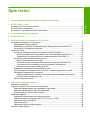 3
3
-
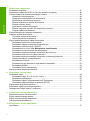 4
4
-
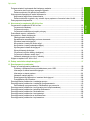 5
5
-
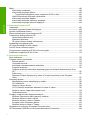 6
6
-
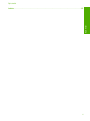 7
7
-
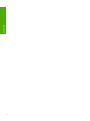 8
8
-
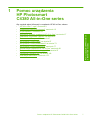 9
9
-
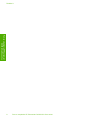 10
10
-
 11
11
-
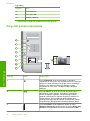 12
12
-
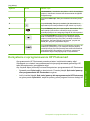 13
13
-
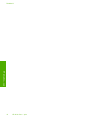 14
14
-
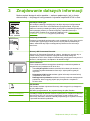 15
15
-
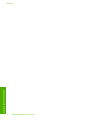 16
16
-
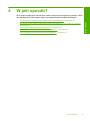 17
17
-
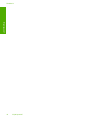 18
18
-
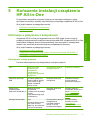 19
19
-
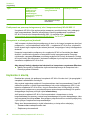 20
20
-
 21
21
-
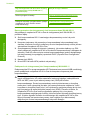 22
22
-
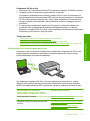 23
23
-
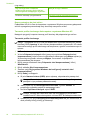 24
24
-
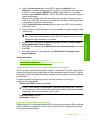 25
25
-
 26
26
-
 27
27
-
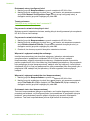 28
28
-
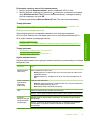 29
29
-
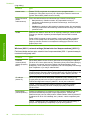 30
30
-
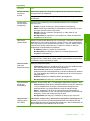 31
31
-
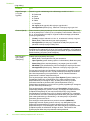 32
32
-
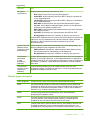 33
33
-
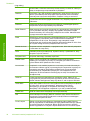 34
34
-
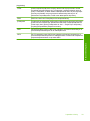 35
35
-
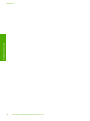 36
36
-
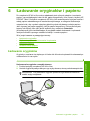 37
37
-
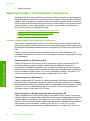 38
38
-
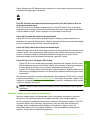 39
39
-
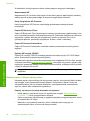 40
40
-
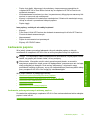 41
41
-
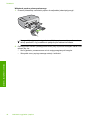 42
42
-
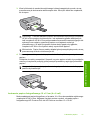 43
43
-
 44
44
-
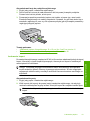 45
45
-
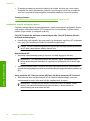 46
46
-
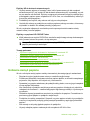 47
47
-
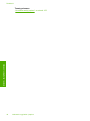 48
48
-
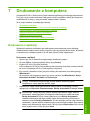 49
49
-
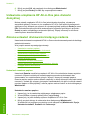 50
50
-
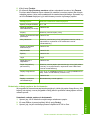 51
51
-
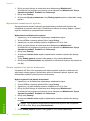 52
52
-
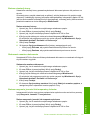 53
53
-
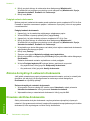 54
54
-
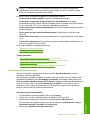 55
55
-
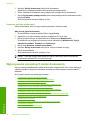 56
56
-
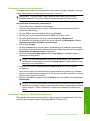 57
57
-
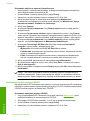 58
58
-
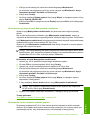 59
59
-
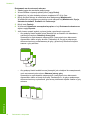 60
60
-
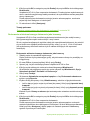 61
61
-
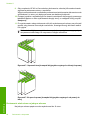 62
62
-
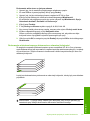 63
63
-
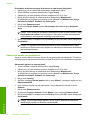 64
64
-
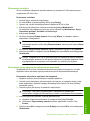 65
65
-
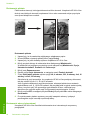 66
66
-
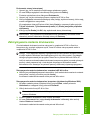 67
67
-
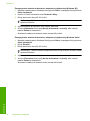 68
68
-
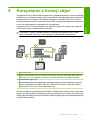 69
69
-
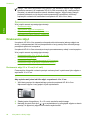 70
70
-
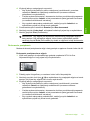 71
71
-
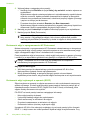 72
72
-
 73
73
-
 74
74
-
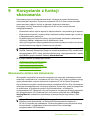 75
75
-
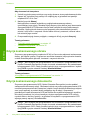 76
76
-
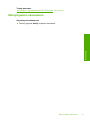 77
77
-
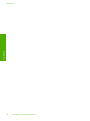 78
78
-
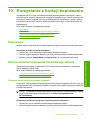 79
79
-
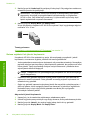 80
80
-
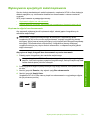 81
81
-
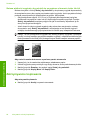 82
82
-
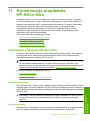 83
83
-
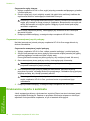 84
84
-
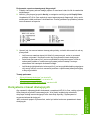 85
85
-
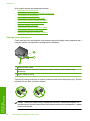 86
86
-
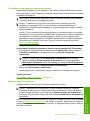 87
87
-
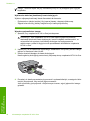 88
88
-
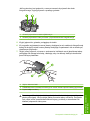 89
89
-
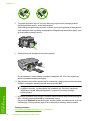 90
90
-
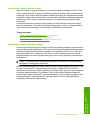 91
91
-
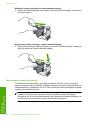 92
92
-
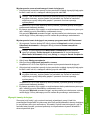 93
93
-
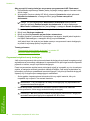 94
94
-
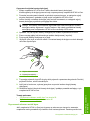 95
95
-
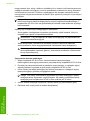 96
96
-
 97
97
-
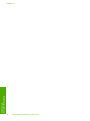 98
98
-
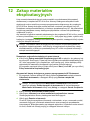 99
99
-
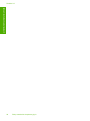 100
100
-
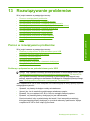 101
101
-
 102
102
-
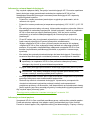 103
103
-
 104
104
-
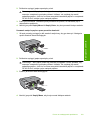 105
105
-
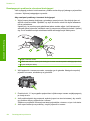 106
106
-
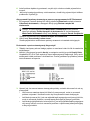 107
107
-
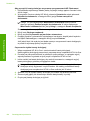 108
108
-
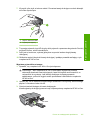 109
109
-
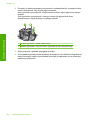 110
110
-
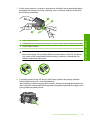 111
111
-
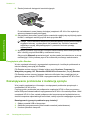 112
112
-
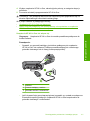 113
113
-
 114
114
-
 115
115
-
 116
116
-
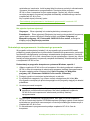 117
117
-
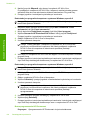 118
118
-
 119
119
-
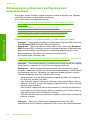 120
120
-
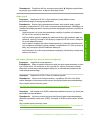 121
121
-
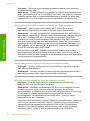 122
122
-
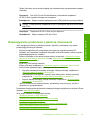 123
123
-
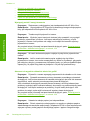 124
124
-
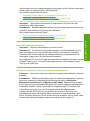 125
125
-
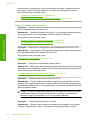 126
126
-
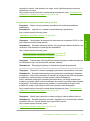 127
127
-
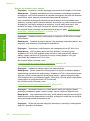 128
128
-
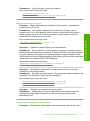 129
129
-
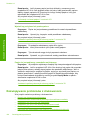 130
130
-
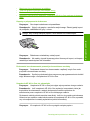 131
131
-
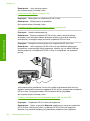 132
132
-
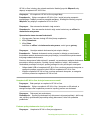 133
133
-
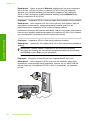 134
134
-
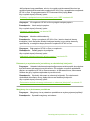 135
135
-
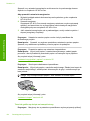 136
136
-
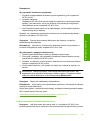 137
137
-
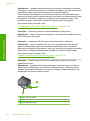 138
138
-
 139
139
-
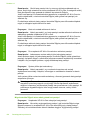 140
140
-
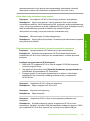 141
141
-
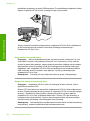 142
142
-
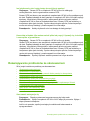 143
143
-
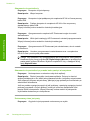 144
144
-
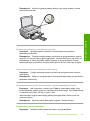 145
145
-
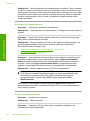 146
146
-
 147
147
-
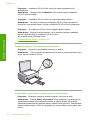 148
148
-
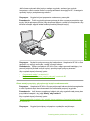 149
149
-
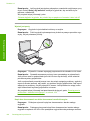 150
150
-
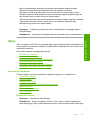 151
151
-
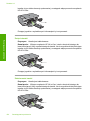 152
152
-
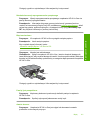 153
153
-
 154
154
-
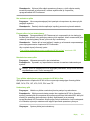 155
155
-
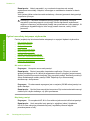 156
156
-
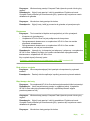 157
157
-
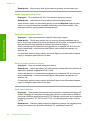 158
158
-
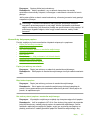 159
159
-
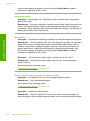 160
160
-
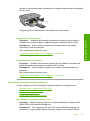 161
161
-
 162
162
-
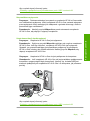 163
163
-
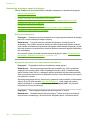 164
164
-
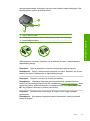 165
165
-
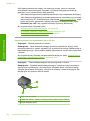 166
166
-
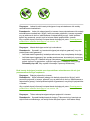 167
167
-
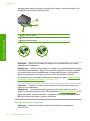 168
168
-
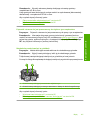 169
169
-
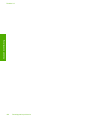 170
170
-
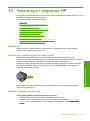 171
171
-
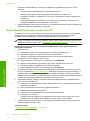 172
172
-
 173
173
-
 174
174
-
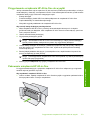 175
175
-
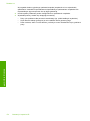 176
176
-
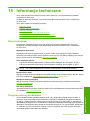 177
177
-
 178
178
-
 179
179
-
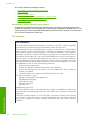 180
180
-
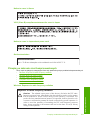 181
181
-
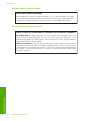 182
182
-
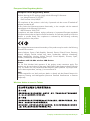 183
183
-
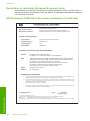 184
184
-
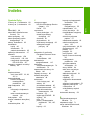 185
185
-
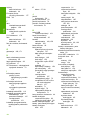 186
186
-
 187
187
-
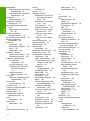 188
188
-
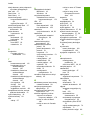 189
189
-
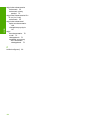 190
190
HP Photosmart C4390 All-in-One Printer series Instrukcja obsługi
- Typ
- Instrukcja obsługi
- Niniejsza instrukcja jest również odpowiednia dla
Powiązane artykuły
-
HP Photosmart D7400 Printer series Instrukcja obsługi
-
HP Photosmart C8100 All-in-One Printer series Instrukcja obsługi
-
HP Photosmart D5400 Printer series Instrukcja obsługi
-
HP Photosmart C7200 All-in-One Printer series Instrukcja obsługi
-
HP Photosmart C6300 All-in-One Printer series Instrukcja obsługi
-
HP Photosmart C4700 All-in-One Printer series Instrukcja obsługi
-
HP Deskjet F2200 All-in-One Printer series Instrukcja obsługi
-
HP Deskjet F2100 All-in-One Printer series Instrukcja obsługi
-
HP Photosmart D5300 Printer series Instrukcja obsługi
-
HP Photosmart C8100 All-in-One Printer series instrukcja